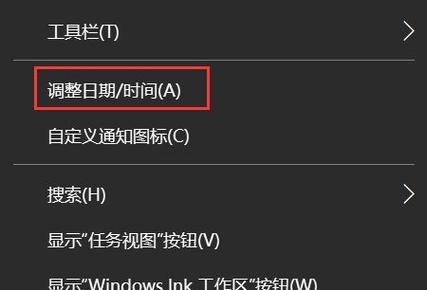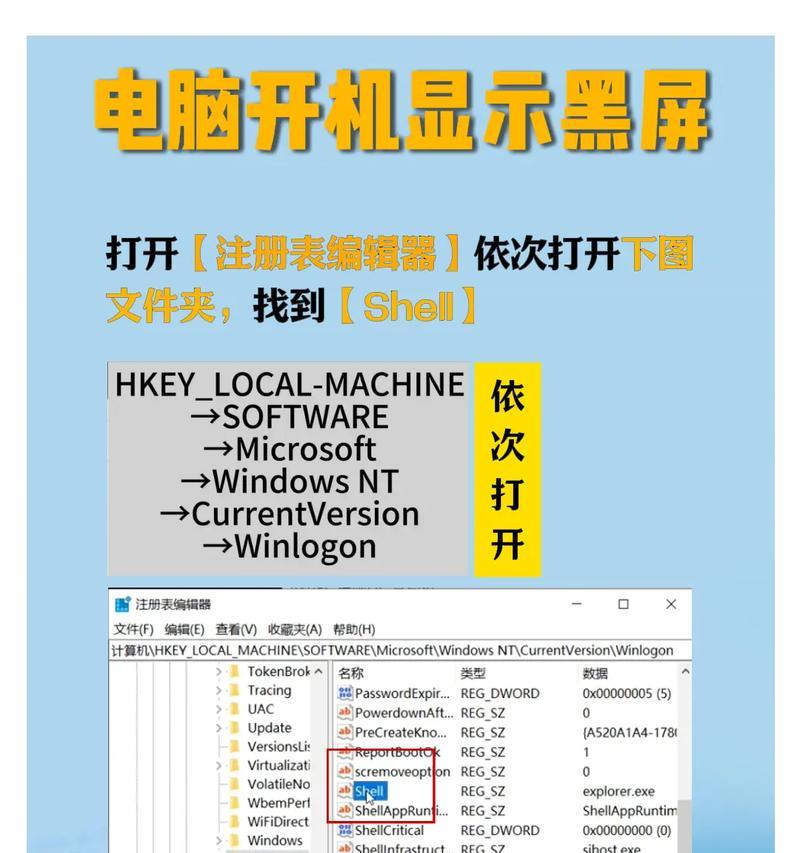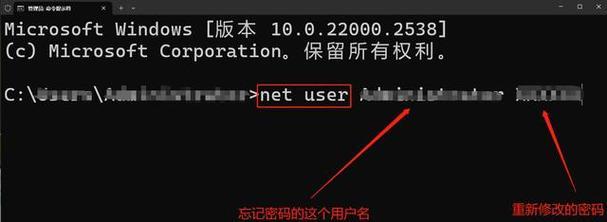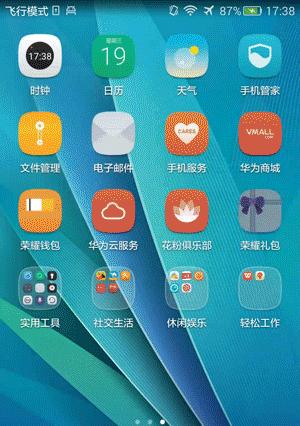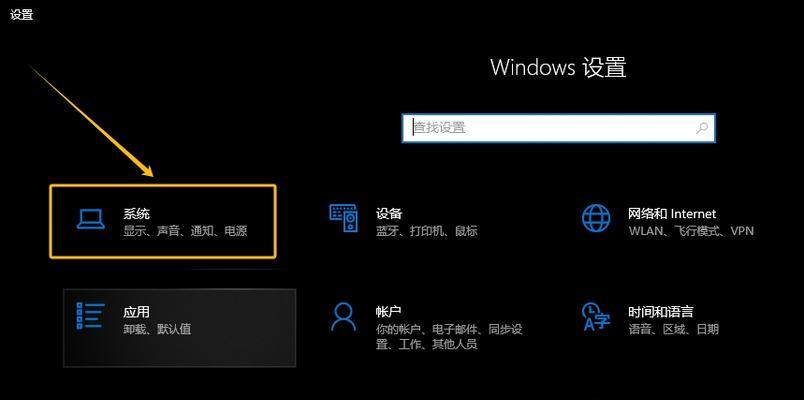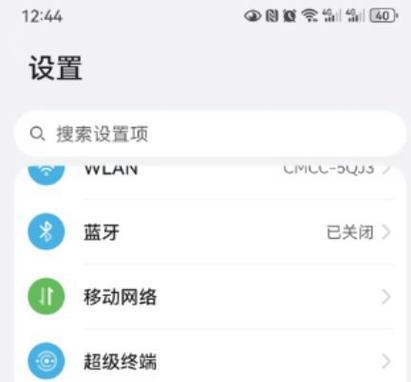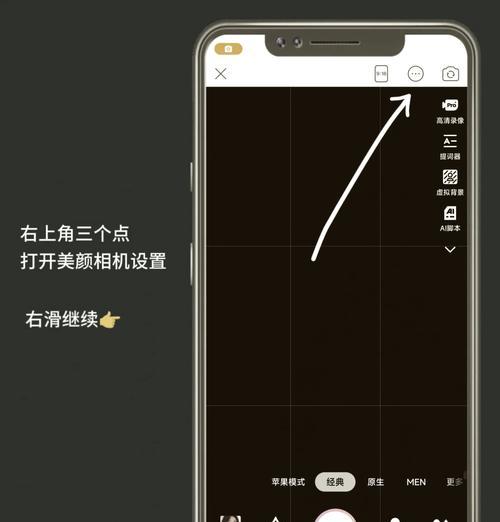电脑录屏时没有声音的原因是什么?
当我们初次尝试使用电脑进行录屏操作时,可能会遇到一些令人困惑的问题。其中最常见、也最令用户头疼的是录屏时没有声音的情况。为什么会出现这个问题?我们应该如何解决呢?本文将全面剖析电脑录屏无声音的原因,并提供详细的解决步骤和技巧,帮助你轻松解决这一困扰。
一、检查录屏软件设置
1.1录屏软件问题
我们需要检查录屏软件的设置。不同的录屏软件有不同的操作界面和设置选项,但基本上都会涉及到音频来源的选择。这里以常见的录屏软件为例:
OBSStudio:在OBS设置中确保音频输入设备(如麦克风)和输出设备未被静音,并且在“场景”中正确添加了音频轨道。
Bandicam:在Bandicam的设置中,需要进入“音频/麦克风”选项卡,检查是否勾选了正确的音频输入设备,并确保没有静音。
建议逐项检查录屏软件的所有音频相关设置,找出可能被忽略的细节。
1.2录屏权限设置
在Windows操作系统中,有的时候需要为录屏软件分配相应的权限,尤其是在涉及到系统声音方面。以Windows10为例,你需要进入“隐私设置”→“应用权限”→“录音”,然后确保你正在使用的录屏软件被允许访问麦克风。

二、确认硬件连接与设置
2.1音频输入设备检查
如果软件设置并无问题,那么我们需要检查硬件设备。首先确认你的麦克风、外接音频设备或者耳机是否正确连接到电脑,并且连接处没有松动。
2.2驱动程序更新
音频设备驱动程序过时或损坏也会导致录屏时无声音。你可以进入“设备管理器”查找音频输入设备,右键点击后选择“更新驱动程序软件”,允许Windows自动搜索并安装最新的驱动。或者,你可以直接访问设备制造商的官方网站下载最新的驱动程序。
2.3音频接口和混音器
有些电脑或音频接口自带混音器功能,可能会有单独的设置来控制声音输入到电脑的路径。请检查混音器设置,确保没有将音频输入静音或调整到最小。
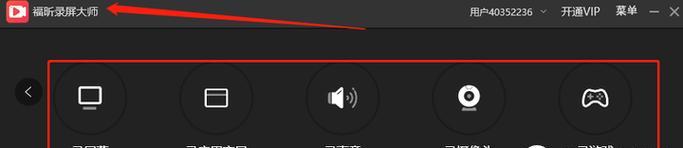
三、操作系统层面的设置
3.1音频服务检查
Windows操作系统中有一个称为“WindowsAudio”服务,若该服务未运行,通常会导致录屏时没有声音。你可以通过按`Win+R`,输入`services.msc`,然后在服务列表中找到并检查“WindowsAudio”服务是否处于启动状态。
3.2音频设备默认设置
在控制面板或设置中的“声音”选项里,检查“播放”和“录制”标签页,确认正确的音频输入设备被设置为默认设备。
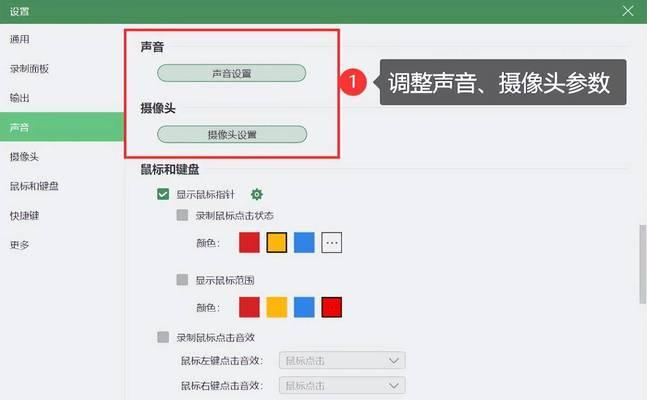
四、软件层面的冲突
4.1检查后台运行的音频应用
有时候,后台可能有其他音频应用正在运行,这些应用可能占用了音频资源或者与录屏软件发生冲突。请关闭不必要的音频应用,看是否能解决问题。
4.2更新系统和软件
及时更新操作系统和录音软件,以确保所有功能正常,修复已知的软件冲突问题。
五、可能的其他原因
5.1操作系统更新
在某些情况下,操作系统更新后可能会带来与先前版本不兼容的问题,包括音频相关的功能。如果你在操作系统更新后遇到问题,可以尝试回退到之前的版本。
5.2线缆或硬件损坏
如果以上步骤都无法解决问题,有可能是连接线缆或音频设备自身存在硬件故障。检查这些设备是否在其他应用或电脑上正常工作,以判断是否需要更换。
六、
通过对录屏软件本身设置、硬件设备、操作系统设置以及软件冲突等多方面的检查与调整,大多数情况下,我们都能解决录屏无声音的问题。如果问题依旧存在,建议咨询专业人士进一步诊断。希望本文提供的方法和技巧能够帮助你顺利完成录屏任务,享受无忧的电脑操作体验。
版权声明:本文内容由互联网用户自发贡献,该文观点仅代表作者本人。本站仅提供信息存储空间服务,不拥有所有权,不承担相关法律责任。如发现本站有涉嫌抄袭侵权/违法违规的内容, 请发送邮件至 3561739510@qq.com 举报,一经查实,本站将立刻删除。
- 上一篇: 手机拍照支架怎么安装?旅游时如何使用?
- 下一篇: 电手平衡充电器使用技巧有哪些?如何正确充电?
- 站长推荐
-
-

如何解决投影仪壁挂支架收缩问题(简单实用的解决方法及技巧)
-

如何选择适合的空调品牌(消费者需注意的关键因素和品牌推荐)
-

饮水机漏水原因及应对方法(解决饮水机漏水问题的有效方法)
-

奥克斯空调清洗大揭秘(轻松掌握的清洗技巧)
-

万和壁挂炉显示E2故障原因及维修方法解析(壁挂炉显示E2故障可能的原因和解决方案)
-

洗衣机甩桶反水的原因与解决方法(探究洗衣机甩桶反水现象的成因和有效解决办法)
-

解决笔记本电脑横屏问题的方法(实用技巧帮你解决笔记本电脑横屏困扰)
-

小米手机智能充电保护,让电池更持久(教你如何开启小米手机的智能充电保护功能)
-

如何清洗带油烟机的煤气灶(清洗技巧和注意事项)
-

应对显示器出现大量暗线的方法(解决显示器屏幕暗线问题)
-
- 热门tag
- 标签列表
- 友情链接